背景交代
根据国家的规定,所有网盘必须接受审查!(可能是因为女神太多了,你懂的 =_=),然后大部分网盘纷纷停止服务,大厂商里现在只有某度云还在运营。但是,你存到某度云里的所有资料都要接受审查(女神的电影会变成15秒教育片,这还是轻的;要是你敢说dang不好,或者把类似的文件存到某度云里,明天就会有人来给你送快递…)所以,根据这个背景环境,我需要一个属于自己的网盘(不管你需要不需要,至少我需要……),你只要有一个X86架构的主机,就能做一个自己的网盘。
你觉得就一个x86主机就够了?你太天真了,还需要:
- 买域名的钱
- 买硬盘的钱
- 买Raid卡的钱
优点
- 文件夹同步功能(我就是奔着这个来的);
- 不会被审查(你可不想自己的艺术照被别人全看一遍吧?)
- 全平台客户端的!(web、ios、android、wendows、mac os、linux)
- 开源!免费!免费!免费!(某度云的文件夹同步功能要充VIP;真TM会挣钱)
- 离线下载功能(即使不在家,也会帮你下载女神 orz你懂得。支持:直链、bt、ftp、youtube。注:这个功能需要安装第三方插件“ocdownload”,但是因为owncloud被作者弃坑了,所以这个教程我就不放出来了,我准备写一篇nextcloud的教程,在那个教程里会有详细说明)
- 资源分享(一键分享女神给射友舍友 orz)
- 移动客户端自动备份相册(手机拍张照片,无需人工任何干涉,5秒钟后,电脑上就能看到这张照片了)
缺点
- 钱!钱!!钱!!!全都TM是钱!(买服务器、买域名、买带宽、买硬盘组、买raid卡;不说了,我去泡面了)
好,既然有这么多优点,那我还有什么理由去花钱让别人欣赏我的艺术照、然后还要使用像屎一样客户端的某度云呢?!
那么,进入正题…
一、预配置
首先我们需要一个静态地址,然后还有一些工具,这些东西其实是可有可无的,但是根据我的习惯会使用这些工具,感觉用起来效果棒棒哒~
1、静态IP地址
略
内网的静态地址或者外网的静态地址都可以,如果你连这个都不会配置,那就不要勉强自己了…
2、安装ssh服务端
|
1 2 3 |
apt update apt install openssh-server |
安装完成之后,你可以用 ssh 连接到你的服务器,很方便,不用控制台操作了(如果你坚持使用控制台:请便)
3、安装vim编辑器
|
1 |
apt install vim |
怎么说呢,自己看着办好了,如果你不安装的话,那后面的所有” vim “命令请替换成” vi ”
二、安装ownCloud
1、打开网址:
https://download.owncloud.org/download/repositories/stable/owncloud/
2、选择操作系统
我的操作系统我选择的是ubuntu。
3、输入命令
选择标题不带files的,在CLI里输入这2行,然后就ownCloud就安装好了。
懒人福利,命令如下:
|
1 2 3 4 5 6 7 8 |
wget -nv https://download.owncloud.org/download/repositories/stable/Ubuntu_16.04/Release.key -O Release.key apt-key add - < Release.key sh -c "echo 'deb http://download.owncloud.org/download/repositories/stable/Ubuntu_16.04/ /' >> /etc/apt/sources.list.d/owncloud.list" apt-get update apt-get install owncloud |
三、初始化ownCloud
1、打开在浏览器输入:
|
1 |
http://服务器IP/owncloud |
2、创建一个管理员帐号和密码
3、数据目录
如果有特殊需求可以更改数据目录,点击数据目录,输入你要设置的目录就可以;或者在下一小节会介绍如何更改数据的存储路径。
4、点击安装完成
四、修改上传文件大小限制
OwnCloud默认上传文件较小,只有513M,对于日常应用很不方便。
1、打开配置文件
|
1 |
vim /var/www/owncloud/.htaccess |
2、找到这两行代码
|
1 2 3 |
php_value upload_max_filesize 513M php_value post_max_size 513M |
3、改为你需要的大小即可
|
1 2 3 |
php_value upload_max_filesize 10240M php_value post_max_size 10240M |
注:里面分为php5和php7,你需要把两处都修改了,总共是4个地方。
五、修改ownCloud为默认网站
1、编辑apache2的配置文件
|
1 |
vim /etc/apache2/sites-available/000-default.conf |
2、把DocumentRoot后面的路径设置成owncloud的路径
|
1 |
DocumentRoot /var/www/ownclou |
3、重启apache服务
|
1 |
service apache2 restart |
六、修改ownCloud存储路径
1、停止web服务:
|
1 |
service apache2 stop |
2、打开配置文件
|
1 |
vim /var/www/owncloud/config/config.php |
3、修改路径
找到 datadirectory 项,把后面的' /var/www/owncloud/data ‘修改为你想要设置的路径,
例:' /var/data/ ‘
4、转移数据
将 /var/www/owncloud/data 目录下的所有文件移动到新的 /var/data/ 目录下。
5、修改权限
修改 /var/data/ 目录所述的组及用户与原 /var/www/owncloud/data 目录相同,例如所述组和用户都修改为 www 。
|
1 2 3 |
chown -R www-data:www-data /var/data chmod 755 data |
6、启动web服务
|
1 |
service apache2 start |
高级教程
如果你需要在互联网上使用自己ownCloud,那你就需要一个静态的公网IP地址,假设你没有公网的IP地址,那你可以选择使用DDNS(动态域名解析)。然后在内网的服务器的80端口映射到外网的80端口。
题外话:现在国家通讯管理局要求运营商关闭80端口,所以即使上面的步骤都做好了,你也发现在外网你不能访问到你的网站,那该怎么办呢?3种方法可以解决:
1、备案你的网站: 备案成功之后自然会把你的 80 端口打开(到当地运营商营业厅办理);
2、不使用 80 端口: 换一个端口就行了,比如使用88端口;方法请参照下面的文章;
3、使用 https: https 是用的 443 端口,而且还可以实现数据加密;方法请参照下面的文章。
七、修改apache端口
1、编辑 apache2 的配置文件
|
1 |
vim /etc/apache2/sites-available/000-default.conf |
把<VirtualHost *:80>改成<VirtualHost *:88>
2、编辑apache2的端口配置文件
|
1 |
vim /etc/apache2/ports.conf |
把Listen 80改成Listen 88
3、重启apache服务
|
1 |
service apache2 restart |
八、使用HTTPS加密我的流量
1、安装签名工具
|
1 2 3 4 5 |
apt install git git clone https://github.com/Neilpang/acme.sh.git cd ./acme.sh ./acme.sh --install |
2、生成证书
因为现在国家通讯部的规定,运营商把所有的80端口都ban掉了。所以咱们申请证书不能使用正常的80端口进行申请证书,只能通过DNS解析的方法得到证书。
|
1 |
./acme.sh --issue --dns -d 你的域名.com |
然后得到这张图,你需要去你的域名运营商的控制面板里,给你的域名加上你的二级域名,如果没有二级域名,那就直接添加一个txt类型的记录,主机记录填写Domain里的值,然后把TXT value里的值写到记录值里。
例图如下:
3、申请证书
|
1 |
./acme.sh --renew -d 你的域名.com |
成功之后会出现这样的提示
4、安装证书
然后现在咱们去配置把证书放到网站存放证书的文件夹,并把名字更正成它需要的名字
首先要看看存放证书的文件夹在什么地方,然后把证书复制过去
|
1 |
vim /etc/apache2/sites-available/default-ssl.conf |
找到这2行
|
1 2 3 |
SSLCertificateFile /etc/ssl/certs/ssl-cert-snakeoil.pem SSLCertificateKeyFile /etc/ssl/private/ssl-cert-snakeoil.key |
然后把证书和私钥cp进去
|
1 2 3 |
cp /root/.acme.sh/pan.********ed.me/pan.********ed.me.cer /etc/ssl/certs/ssl-cert-snakeoil.pem cp /root/.acme.sh/pan.********ed.me/pan.********ed.me.key /etc/ssl/private/ssl-cert-snakeoil.key |
5、安装openssl
|
1 |
apt install openssl |
6、开启SSL模块
|
1 |
a2enmod ssl |
7、修改https的默认路径
|
1 2 3 4 5 |
vim /etc/apache2/sites-available/default-ssl.conf // 改成下面值的 DocumentRoot /var/www/owncloud |
8、启用https
上文安装完后,会在 /etc/apache2/sites-available/ 目录下生成一个缺省的 default-ssl 文件。缺省的网页目录仍然是 /var/www/ 。我们可以创建一个链接到 site-enabled 目录。
|
1 |
ln -s /etc/apache2/sites-available/default-ssl.conf /etc/apache2/sites-enabled/default-ssl.conf |
9、重启apache服务
|
1 |
service apache2 restart |
本文由 落格博客 原创撰写:落格博客 » 用 ownCloud 搭建个人私有云
转载请保留出处和原文链接:https://www.logcg.com/archives/2007.html


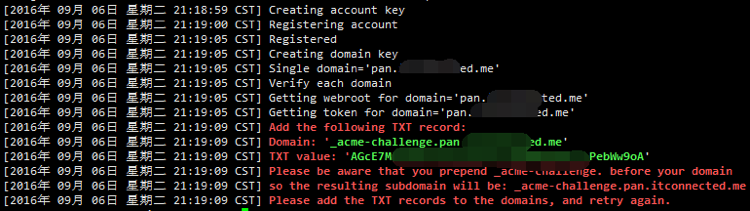

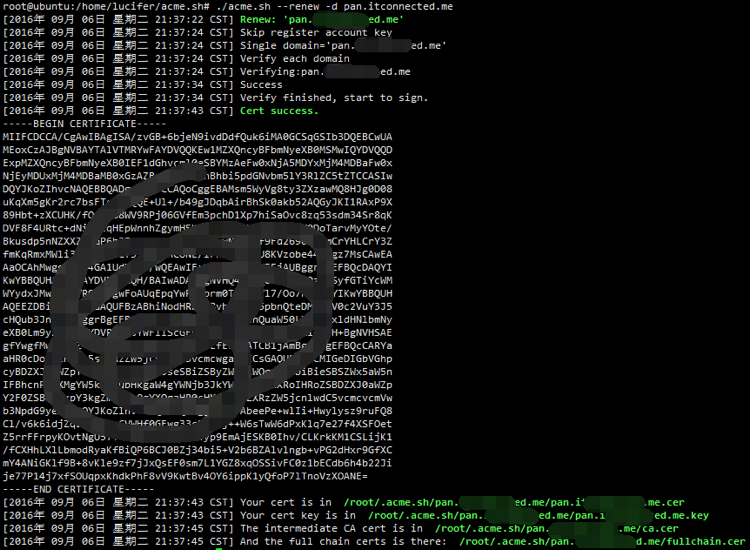
出现404怎么办
有考虑或者试过 nextcloud 么
并不清楚的,这个是帮朋友弄的,我自己的话近期都不会对这些有需求哈哈。
有,nextcloud的教程我都写好了。但是nextcloud 11.0.1版本有bug,会影响使用,所以教程我就没放出来,等nextcloud 11或nextcloud 12 稳定版本放出来的时候,我再测试一下,没问题的话,我就把教程发布出来
nextcloud,12,已经出了,什么时候放教程?还有,有centos6,64位的教程嘛?
https://github.com/nextcloud/server/issues?q=is%3Aopen+is%3Aissue+milestone%3A%22Nextcloud+12.0%22
目前还有很多BUG,等稍微稳定一点再说吧,现在的版本是12.0.0
1个星期内给你教程
在我的廉价 vps 上试了下,swap free 立马为零了,为什么呢?
大神,请问怎么让owncloud的储存变成宿主机Windows的目录呢?
你可以使用smb共享,想知道怎么操作吗??
我就不告诉你~
你需要的是NAS。
我用虚拟机装一个试试~